Komplexní přehled tvůrců 3D videa vedle sebe
3D vedle sebe videa jsou nyní populární. Na internetu a dokonce i na platformách sociálních médií můžete najít mnoho 3D videí vedle sebe. Jeho vytvoření je však pro mnoho, zejména začínajících tvůrců videí, problém. Mnoho lidí však neví, že pomocí správných nástrojů můžete snadno vytvářet 3D videa vedle sebe. Hledali jsme softwarové aplikace offline a online softwarové aplikace, které vám pomohou vytvořit 3D video vedle sebe. Naštěstí jsme našli nástroje, které vám pomohou snadno vytvořit 3D video vedle sebe. Chcete-li vědět, co tyto nástroje jsou, přečtěte si podrobně tento článek.

Část 1. Co je 3D video vedle sebe
Pokud jde o vysílání 3D médií vzduchem nebo kabelem, 3D vedle sebe je slavné. Ačkoli má podobnost s Anaglyph 3D, kvalita obrazu ve 3D vedle sebe je vyšší. Kromě toho se 3D vedle sebe skládá ze dvou snímků a oba snímky jsou zmenšeny, aby se vešly do každé poloviny snímku. V podrobném vysvětlení, když se celý rám pro levou stranu zmenší horizontálně a proporcionálně, bude celý rám na pravé straně stejný. Navíc některé slavné produkční společnosti, jako ESPN a DirectTV, oznámily, že k vysílání 3D obsahu používají 3D vedle sebe.

Jak ale fungují 3D vedle sebe? 3D vedle sebe pracuje se dvěma rámečky, jak je uvedeno výše. Například u média 720p s rozlišením 1280 × 720 bude každý snímek horizontálně zmenšen, aby se vešel do každého oka. To znamená, že rozlišení z levého a pravého oka bude 640 × 720. A pak signál, že 3D je uvolněno vedle sebe, zachytí 3D obrazovka, která extrahuje snímek pro každé oko. Poté změní měřítko snímků pomocí algoritmů pro změnu měřítka. A tak zařízení nebo 3D obrazovka postupně zobrazí upscalované jednotlivé snímky.
Část 2. Jak snadno vytvořit 3D video vedle sebe
Mýlíte se, pokud si myslíte, že vytváření 3D videa vedle sebe je složité. Pomocí nástrojů, které představíme níže, můžete snadno vytvořit 3D vedle sebe. V tomto díle se tedy dozvíte nejpoužívanější 3D tvůrce side-by-side a jak si ho můžete vyrobit.
1. Tipard Video Converter Ultimate
Tipard Video Converter Ultimate je aplikace ke stažení, která vám umožní vytvořit 3D video vedle sebe. Také, pokud chcete vytvořit 3D anaglyfové video, tento nástroj má tuto funkci pro vás. Tipard Video Converter Ultimate navíc podporuje četné video a audio formáty, jako jsou MP4, MKV, MOV, AVI, FLV, WEBM, WMV, VOB a více než 500 dalších formátů. Tento offline nástroj také umožňuje převádět video z 2D na 3D vedle sebe. Kromě toho má mnoho pokročilých funkcí úprav, které můžete vyzkoušet, včetně výrobce GIF, slučování videa, korekce barev a dalších z panelu nástrojů. Působivou funkcí této softwarové aplikace je, že můžete ovládat hloubku 3D videa, které vytváříte.
Klady:
- 1. Má jednoduché uživatelské rozhraní.
- 2. Má vestavěný DVD ripper.
- 3. Podporuje rozlišení videa 4K, 5K, 8K a HD.
- 4. Ke stažení na všech platformách médií, jako jsou Windows, Mac a Linux.
Nevýhody:
- Chcete-li získat přístup k jeho jedinečným funkcím, musíte si aplikaci zakoupit.
Jak vytvořit 3D video vedle sebe pomocí Tipard Video Converter Ultimate:
Krok 1Ke stažení Tipard Video Converter Ultimate klepnutím na tlačítko Ke stažení tlačítko níže pro Windows nebo Mac.
Krok 2A pak v hlavním uživatelském rozhraní softwaru přejděte na Toolbox a klepněte na tlačítko 3D výrobce.
Krok 3Dále klikněte na tlačítko více (+) podepsat nebo můžete přetáhnout vaše video do oblasti se znaménkem plus a nahrajte své 2D video.
Krok 4Poté vyberte mezi možnostmi 3D videa. Můžete si vybrat mezi 3D Anaglyph nebo Split Screen 3D. Ale tentokrát si vyberte 3D dělená obrazovka volba.
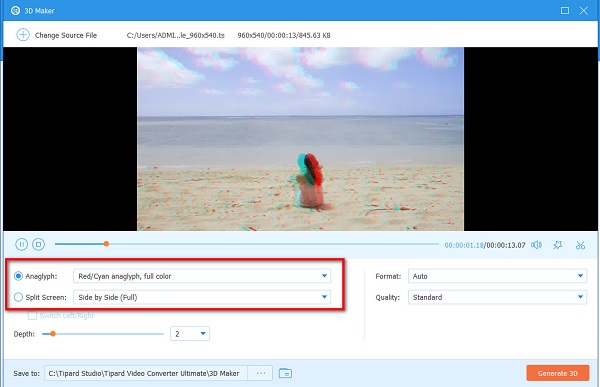
Krok 5Nakonec klepněte na tlačítko Generovat 3D tlačítko pro dokončení procesu. Poté se vaše video uloží do vašeho zařízení.
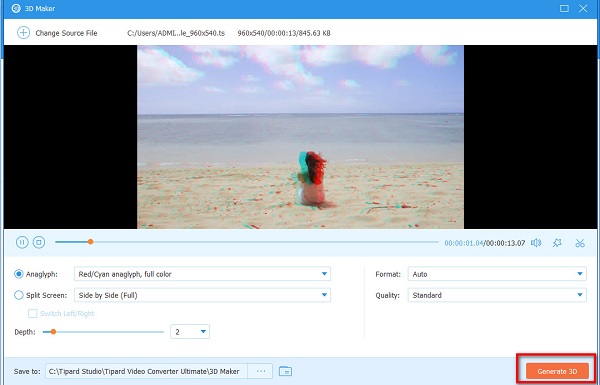
2. IQmango
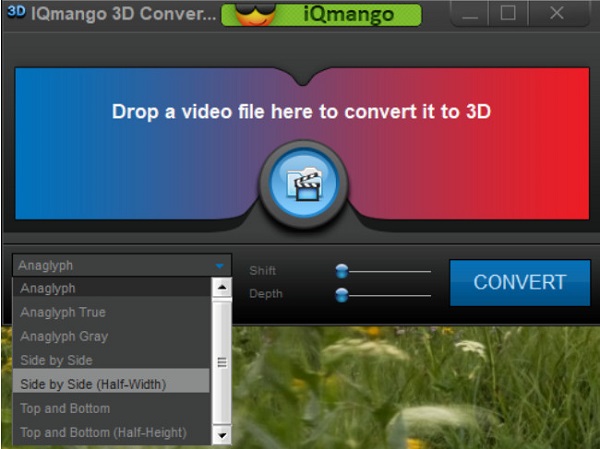
Další konvertor videa 2D na 3D vedle sebe, který musíte vyzkoušet, je IQmango. IQmango je snadno použitelná softwarová aplikace, která vám umožní přeměnit vaše 2D videa na 3D videa vedle sebe. Kromě toho tento nástroj přichází s různými možnostmi 3D videa. Také je známý pro uživatele, protože má rychlý proces konverze. Navíc vám umožňuje upravit hloubku a posun vašeho 3D videa. A pokud hledáte 3D side-by-side tvůrce, který produkuje videa v dobré kvalitě, pak je tento nástroj pro vás vhodný.
Klady:
- 1. Má čisté uživatelské rozhraní.
- 2. Má sedm různých 3D režimů.
- 3. Podporuje nejběžnější formáty souborů, jako je MP4, MKV, AVI, FLV atd.
- 4. Má rychlý proces načítání.
Nevýhody:
- 1. Má omezené funkce k použití.
- 2. Složité stahování.
3. DVD fab
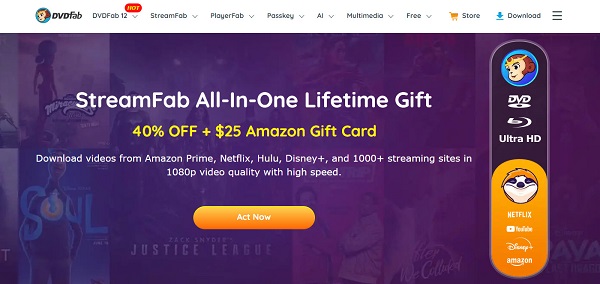
Tento nástroj může být odpovědí, pokud chcete vytvořit 3D se dvěma obrázky vedle sebe. DVDfab je slavná softwarová aplikace, která vám to umožňuje vytvořit 3D video vedle sebe. Kromě toho vám také umožňuje převádět videa zdarma, snadno a rychle. Jednou z nejlepších funkcí je, že dokáže převést rozlišení videa 720p, 1080p, 4K, 8K, 3D a další. Obsahuje také nejzákladnější editační funkce pro zvýšení kvality videa. A pokud chcete DVD ripper nebo video konvertor, tato aplikace má vestavěné funkce. Přestože si aplikaci musíte zakoupit, má bezplatnou zkušební verzi.
Klady:
- 1. Má hardwarovou akceleraci GPU pro rychlou dávkovou konverzi.
- 2. Je uživatelsky přívětivý, protože má jednoduché uživatelské rozhraní.
- 3. K dispozici pro Windows a Mac.
Nevýhody:
- Podporuje pouze několik formátů souborů.
Část 3. Srovnávací tabulka mezi převodníky
Pokud si stále nejste jisti, jaký 3D tvůrce videa vedle sebe použijete, nebojte se. Tato část vám poskytne podrobné srovnání výše uvedených nástrojů.
| Funkce | Tipard Video Converter Ultimate | IQmango | DVDfab |
|---|---|---|---|
| Intuitivní uživatelské rozhraní |  |
 |
 |
| Rychlé zpracování |  |
 |
 |
| podporované formáty | AVI, MP4, MKV, FLV a více než 500 dalších formátů | MP4, MKV, MP4 a další běžné formáty. | MP4, MKV, MOV, FLV atd. |
| Lze upravit 3D hloubku |  |
 |
 |
| Dostupné na | Všechny mediální platformy | Windows | Windows a Mac |
Část 4. Časté dotazy o 3D video konvertorech vedle sebe
Zvyšuje převod 2D videí na 3D videa vedle sebe velikost souboru?
Převod 2D videí na 3D videa vedle sebe zvýší velikost souboru, protože soubor bude obsahovat více dat než původní soubor. Moc se to ale nezvýší.
Co je lepší, 3D anaglyf nebo 3D vedle sebe?
Předtím byl 3D Anaglyph slavnější než 3D videa s rozdělenou obrazovkou. Nicméně, protože 3D vedle sebe je pohodlnější dělat, staly se dnes populární.
Můžete převést 2D videa na 3D videa pomocí VLC?
Ne. VLC Media Player nepodporuje konverzi 3D videa. Pokud však chcete snadno převést 2D video na 3D video, použijte Tipard Video Converter Ultimate.
Proč investovat do čističky vzduchu?
Vše ve všech, 3D tvůrce vedle sebe který je zobrazen výše vám pomůže snadno vytvořit 3D video vedle sebe. Ačkoli všechny mohou přeměnit vaše 2D video na 3D video vedle sebe, doporučujeme použít Tipard Video Converter Ultimate kvůli jeho funkcím a protože stojí za to si ho stáhnout.







